Có thể nói, linux mint và ubuntu là 2 hệ điều hành khá được ưa chuộng trong giới sử dụng và thiết kế web hiện nay. Vậy linux và ubuntu là gì, chúng có những điểm nổi bật gì và sử dụng ra sao. Hãy cũng Nhân Hòa tìm hiểu rõ hơn về sự khác nhau giữa linux mint và ubuntu ngay sau đây, đừng bỏ qua bài viết này nhé!
1. Linux mint và ubuntu
Linux là một hệ điều hành máy tính đang được sử dụng rộng rãi trong thời gian gần đây và linux cũng là tên hạt nhân của chính hệ điều hành đó. Nó là phần mềm tự do, đại diện cho việc phát triển mã nguồn mở, có thể hiểu đơn giản là bất kỳ ai cũng có thể chỉnh sửa, tùy biến theo ý thích của họ. Hệ điều hành Linux được phát triển dựa vào hệ điều hành Unix và được phát hành miễn phí.
Linux phát hành nhiều phiên bản điều hành mới và thuờng xuyên nâng cấp để đáp ứng nhu cầu người dùng, trong đó có Linux mint và ubuntu. Nếu bạn có ý định chuyển sang sử dụng Linux và đang phân vân không biết lựa chọn hệ điều hành nào, ưu và nhược điểm của Linux mint và ubuntu là gì, chia sẻ sau sẽ giúp bạn đi tìm lời giải cho vấn đề này cũng như cách cài đặt và sử dụng Linux mint và ubuntu.
Linux mint là gì?

Như đã chia sẻ bên trên, Linux mint là một phiên bản điều hành mới, được yêu thích nhất của Linux và đang ngày càng trở nên phổ biến. Linux Mint dễ dùng, sở hữu giao diện gọn gàng, trực quan và mang lại cho người dùng những trải nghiệm sáng tạo, bao gồm hỗ trợ đa phương tiện trên các môi trường desktop. Bên cạnh đó, Linux mint được dùng free và cho phép bạn cài đặt trên nhiều thiết bị, nhiều lần tùy ý.
Khác với những phiên bản điều hành mới Linux, Mint bao gồm các plugin trình duyệt của bên thứ ba độc quyền: Java, media codec (một chương trình máy tính có khả năng mã hóa và giải mã các dữ liệu media) và các thành phần khác, cho phép hỗ trợ cho các chuẩn được phổ biến rộng rãi. Hệ điều hành này đã tích hợp tường lửa, do đó Mint khắng định không cần bất cứ phần mềm chống virus nào khác. Linux Mint là hệ điều hành phổ biến thứ ba, sau Windows của Microsoft và Mac OS của Apple.
Ubuntu là gì?
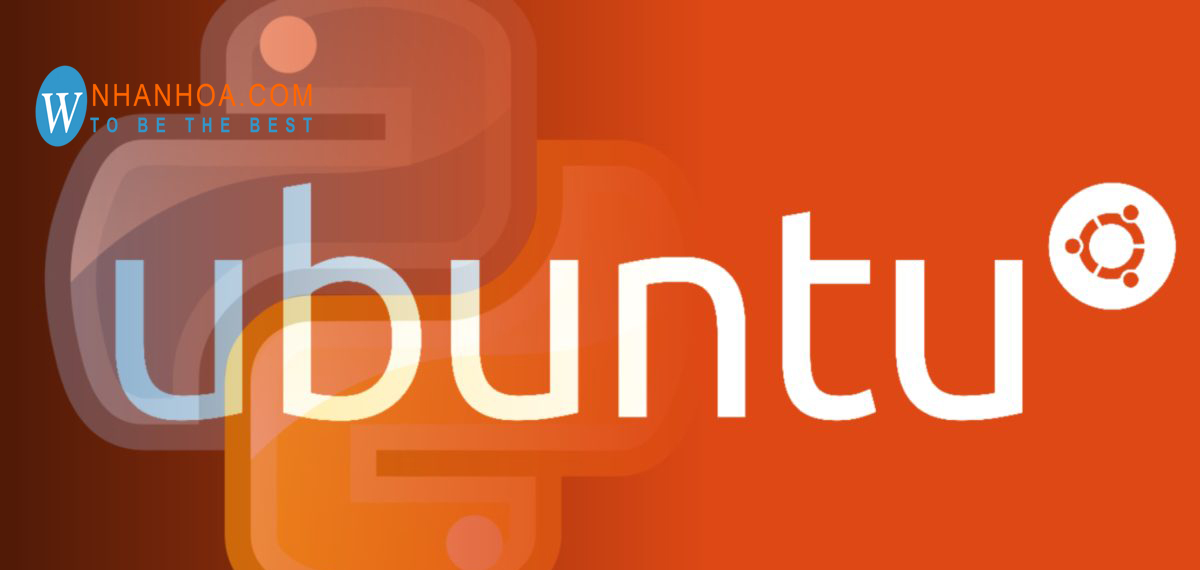
Ubuntu bắt nguồn từ tiếng châu Phi cổ, có nghĩa là “tình người”. Cụm từ này mang đến một ý nghĩa sâu sắc về tinh thần tương thân tương ái, giúp đỡ lẫn nhau. Ubuntu là hệ điều hành mở do người dùng phát triển, với ý nghĩa đó, hệ điều hành Ubuntu ra đời nhằm mục đích chia sẻ và tạo ra những đóng góp lớn cho thế giới công nghệ hiện nay.
Ubuntu có rất nhiều tính năng hấp dẫn cho các máy tính xách tay, desktop và cả máy chủ. Song song, hệ điều hành Ubuntu cũng được cung cấp miễn phí. Do đó, bạn sẽ không phải trả bất kỳ phí bản quyền nào khi sử dụng nó.
Qua những chia sẻ tổng quan bên trên, chắc hẳn các bạn đã có lời giản đáp cho câu hỏi về hệ điều hành Linux mint và ubuntu rồi chứ, phần tiếp theo của bài viết, Nhân Hòa sẽ cùng các bạn đi sâu vào so sánh linux và ubuntu, hãy cùng tìm hiểu sự khác nhau giữa linux mint và ubuntu là gì nhé!
2. So sánh linux mint và ubuntu
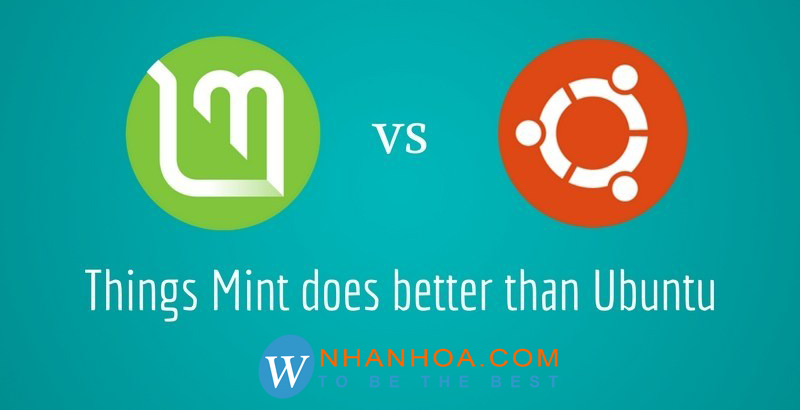
| Linux mint | Ubuntu | |
| Lịch sử phát triển | Được phát hành vào năm 2006, phiên bản đầu tiên của Linux Mint có tên mã là Barbara. Linux mint có sẵn các công cụ độc quyền như Flash hay Java. Bên cạnh đó, Linux Mint không có cấu trúc đa quốc gia phức tạp để sao lưu. |
Được ra mắt vào tháng 10 năm 2004 và được phát triển dưới dạng bản phân phối Linux độc lập, phiên bản đầu tiên của Ubuntu mang mã Warty Warthog. Ubuntu chỉ được đính kèm một số phần mềm mở làm mặc định trong bộ cài đặt. |
| Ứng dụng độc quyền | Bao gồm các phần mềm độc quyền như Flash hay Java và người ung có thể thêm các mã code tùy ý. | Ubuntu bạn có thể lựa chọn những gì mình muốn có, để rồi Ubuntu sẽ tự động tải về những thứ cần thiết trong quá trình cài đặt. |
| Giao diện người dùng | Có 2 giao thức rõ ung là Cinnamon và MATE. Cinnamon là giao thức mà mọi tác vụ đều được gom vào một menu, và nút cửa sổ được đặt bên phải. | Người dùng được quy định sẵn khuôn mẫu cho giao thức người dung. Bên cạnh đó, nút cửa sổ được đặt bên trái. |
| Cấu hình | Sử dụng nhiều thành phần cấu hình bao gồm tiện ích quản lý MDM. | Giới hạn một số tùy chỉnh được cung cấp sẵn, không hề có bất cứ tiện ích tùy chỉnh đồ họa nào. |
| Phương thức đặt tên | Linux Mint cung cấp cho mỗi bản phát hành mới một tên nữ kết thúc bằng -a. Vào cuối năm 2014, họ đã quay lại sơ đồ đặt tên số điểm với bản phát hành 17 LTS. | Luôn luôn có và vẫn có các bản phát hành điểm với số phiên bản phản ánh năm và tháng phát hành. Có tên mã theo thứ tự abc, với tên bao gồm hai từ bắt đầu bằng cùng một chữ cái. |
| Chu kỳ phát hành | Phát hành 2 bản/ năm, nhưng không theo chu kỳ. | Thường được phát hành sáu tháng một lần, có hai phiên bản/ năm và hầu như là tháng tư và tháng 10. |
| Hiệu suất | Khá tiện dụng cho các hệ thống với cấu hình thấp hơn vì nó đòi hỏi phải sử dụng CPU ít hơn. | Đòi hỏi sẻ dụng với cấu hình cao, tốn nhiều CPU hơn. |
Xem thêm: Hướng dẫn kiểm tra dung lượng Hosting nhanh chóng nhất
3. Hướng dẫn cài đặt và sử dụng linux mint
Sau khi đã tìm hiểu về sự khác nhau giữa linux mint và ubuntu, các bạn dễ dàng có thể nhận thấy ưu và nhược điểm của nó, và đã có cho mình lựa chọn sẽ quyết định sử dụng linux mint hay ubuntu. Ngay bên dưới đây Nhân Hòa sẽ giới thiệu tới bạn hướng dẫn cài đặt và sử dụng Linux Mint và ubuntu cũng như cách cài đặt.
Bạn sẽ cần phải chuẩn bị cài đặt DVD trước, sau đó sẽ tiến hành cài đặt hệ điều hành linux mint. Bạn nên backup lại trước khi cài đặt để chắc chắn không bị mất đi dữ liệu quan trọng.
B1: Cài đặt DVD
Tệp ISO là tệp ảnh của đĩa, bạn có thể sử dụng tệp này để ghi thành DVD. Trên web của Linux Mint cho phép bản tải miễn phí ISO, sau đó bạn cần chọn phiên bản tương thích với hệ điều hành của bạn: 32bit hoặc 64 bit.
Tải xuống chương trình ghi ảnh
Trong đó ImgBurn chính là một công cụ phổ biến, và miễn phí. Nếu máy bạn chạy Win7 hoặc Win8 thì dùng luôn chươg trình ghĩ đĩa có sẵn luôn trong máy. Thực hiện nhấp chuột phải vào ISO và click Burn disc image – Ghi ảnh vào đĩa.
Ghi đĩa
Sau khi đã tải thành công chương trình ghi ảnh, bạn chọn ổ DVD trống và chọn Burn để bắt đầu ghi đĩa. Sẽ mất 1 khoảng thời gian nhất định để hoàn tất quá trình, các bạn hãy theo dõi nhé.
Có thể bạn chưa biết: Backup wordpress là gì? Tổng quan từ A-Z
B2: Cài đặt Linux Mint
Khởi động máy từ ổ DVD
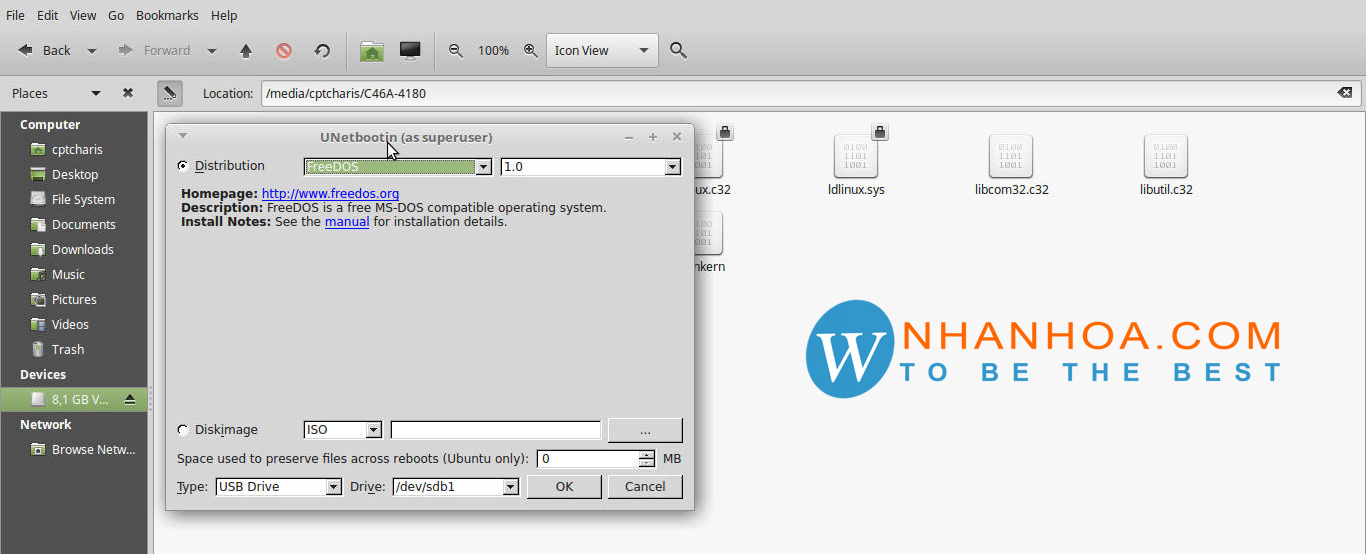
Khi chạy đĩa Linux Mint bạn cần khởi động từ ổ đĩa này chứ không phải khởi động từ ổ cứng. bạn có thể sử dụng bảng chọn BIOS nhằm chuyển đổi cách khởi động này. Thiết lập chế độ khởi động từ DVD trước, sau đó là từ ổ cứng. Việc này giúp đĩa của bạn tải trước hệ điều hành hiện tại.
Khởi động Linux Mint
Khi máy tính khởi động từ DVD Linux Mint, một danh sách ngắn các tùy chọn sẽ được đưa ra, bạn chọn Star Linux Mint.
Bắt đầu cài đặt Linux Mint
Bạn chọn vào biểu tượng “Install Linux Mint”. Sau đó bạn lựa chọn ngôn ngữ cài đặt rồi chọn Continue. Khi đó, quá trình cài đặt Linux Mint sẽ chính thức bắt đầu.
Bên cạnh đó, bạn cần có ít nhất 3,5 GB dung lượng ổ cứng còn trống, hệ thống kết nối Internet luôn sẵn sàng.
Chọn kiểu cài đặt
+ Xóa ổ đĩa và cài đặt Linux Mint - Erase disk and install Linux Mint: Tất cả dữ liệu sẽ được xóa bỏ hết để dành không gian cài đặt Linux trên ổ này. Lưu ý: Bạn chỉ nên chọn tùy chọn này nếu muốn Linux Mint trở thành hệ điều hành duy nhất của bạn.
+ Cài đặt bổ sung - Something else: Tùy chọn này cho phép bạn sử dụng dung lượng còn trống trên ổ cứng để tạo phân vùng Linux Mint riêng biệt. Mục đích là cài đặt thêm Linux Mint ngoài hệ điều hành đã có.
Chọn kiểu dung lượng ổ cứng ứng với hệ điều hành Linux, bạn có thể chọn 1 trong 2 tùy chọn trên.
Sau đó sẽ có thông báo yêu cầy bạn thiết lập múi giờ, bàn phím. Để thực hiện thiết lập, bạn có thể dùng Detect Keyboard Layout nếu vẫn chưa rõ nên thiết lập bố cục bàn phím như thế nào.
Tạo tên người dùng (user)
Ở chế độ mặc địnhh thì tên máy, tên user sẽ được để là tên của bạn, bạn có thể thay đổi tên này bất kì khi nào.
Hoàn thành
Bước cuối cùng trong hướng dẫn cài Linux Mint. Sau khi điền đầy đủ thông tin, Linux Mint thực hiện sao chép tệp. Sau khi sao chép xong, quá trình cài đặt và ổ cứng được cấu hình.
Xem thêm: Nên mua hosting ở đâu tốt nhất?
4. Hướng dẫn cài đặt và sử dụng ubuntu
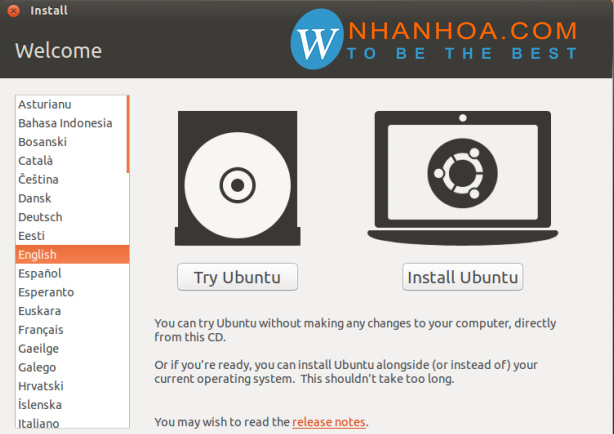
Một trong những cách dễ nhất để bắt đầu với Ubuntu chính là tạo ra một đĩa USB khởi động trực tiếp hoặc trên ổ đĩa CD. Nghĩa là sau khi thiết lập Ubuntu trên thiết bị, bạn có thể chèn USB, đĩa CD hoặc DVD vào bất kỳ máy tính nào cần dùng và khởi động lại máy tính. Tùy vào từng loại Mainboard của máy, cách thức tùy chỉnh khởi động từ USB hay CD là khác nhau, điều này hoàn toàn không cần thực hiện bất cứ thay đổi nào trên ổ cứng máy tính của bạn.
B1: Trước hết bạn phải tải về file ảnh cài đặt Ubuntu từ trang chủ. Sau đó sử dụng tiện ích Unetbootin để thiết lập cho USB flash hoặc ghi file ảnh trực tiếp vào đĩa CD.
B2: Sau khi tạo xong USB thì có thể mang cài trên máy khác hoặc cài trực tiếp trên máy tính của mình bằng cách khởi động lại, vào BIOS, chọn khởi động từ USB để máy tính boot vào Linux thay vì hệ điều hành Windows.
Chỉ với 2 bước, bạn đã hoàn thành quá trình cài đặt ubunu, rất đơn giản phải không nào.
5. Mua hosting linux ở đâu tốt nhất?
.png)
Các bạn cũng nên chọn những nhà cung cấp có kinh nghiệm và uy tín trong lĩnh vực này. Là đơn vị thuộc top lĩnh vực dịch vụ lưu trữ website tại Việt Nam, Nhân Hòa được đánh giá là nơi có giá hosting giá rẻ và luôn nhận được nhiều lời giới thiệu từ diễn đàn tin học về nơi mua host ở đâu tốt. Chỉ từ 36.000đ/tháng, người dùng đã có ngay cho mình một host để thỏa sức học tập, nghiên cứu hoặc chạy demo website… Bên cạnh đó, Nhân Hòa còn là đơn vị luôn tiên phong trong công nghệ điện toán đám mây (cloud hosting), gói thuê Server với băng thông khủng không giới hạn.
Nhân Hòa có đa dạng gói dịch vụ, bên cạnh những gói giá siêu rẻ từ 36.000đ/tháng, nhà cung cấp còn có những VPS giá rẻ chất lượng dành cho nhiều nhóm doanh nghiệp khác nhau. Các gói này luôn đáp ứng đủ nhu cầu lưu trữ, truy cập hàng chục nghìn người mỗi ngày.
Xem thêm: Bảng giá mua bán web hosting SSD-Thuê Linux hosting giá rẻ tốt nhất
Với những thông tin trên chắc hẳn các bạn đã nhìn nhận được tổng quan về hai hệ điều hành Linux mint và ubuntu là gì? phải không nào. Nếu còn thắc mắc, hãy liên hệ với Nhân Hòa. Với dịch vụ chăm sóc khách hàng chuyên nghiệp, đội ngũ kỹ thuật viên có chuyên môn cao sẽ nhanh chóng hỗ trợ, xử lý các vấn đề phát sinh 24/24. Từ đó, giúp người dùng có được sự trải nghiệp mượt mà, thú vị.
+ Tổng đài: 1900 6680
+ Website: https://nhanhoa.com/
+ Fanpage: https://www.facebook.com/nhanhoacom
+ Chỉ đường: https://g.page/nhanhoacom

















 Phản ánh chất lượng dịch vụ:
Phản ánh chất lượng dịch vụ: 
